
07/01/2025 12:45
Cách xóa lịch sử tìm kiếm trên Google iPhone hiệu quả
Cách Xóa Lịch Sử Tìm Kiếm Trên Google iPhone Chi Tiết Nhất
Khi sử dụng smartphone, việc bảo mật thông tin cá nhân ngày càng trở nên quan trọng. Với iPhone, nhiều người dùng đặc biệt là những ai thường xuyên sử dụng trình duyệt để tìm kiếm thông tin trên Google, sẽ cần biết cách xóa lịch sử tìm kiếm để bảo vệ quyền riêng tư của mình. Trong bài viết này, chúng ta sẽ cùng khám phá những bước cụ thể để xóa lịch sử tìm kiếm trên Google iPhone cũng như vài mẹo hữu ích khác.
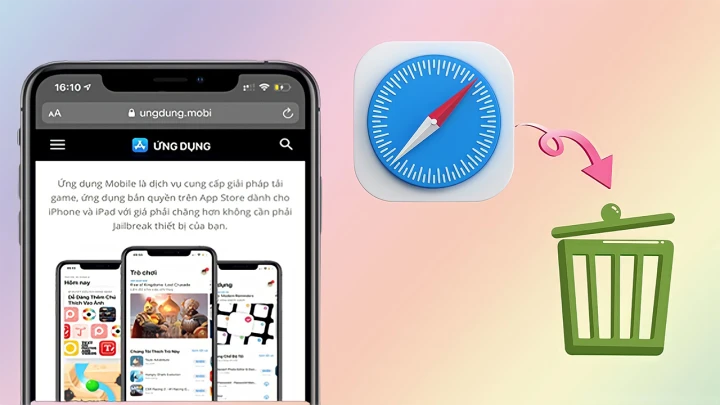
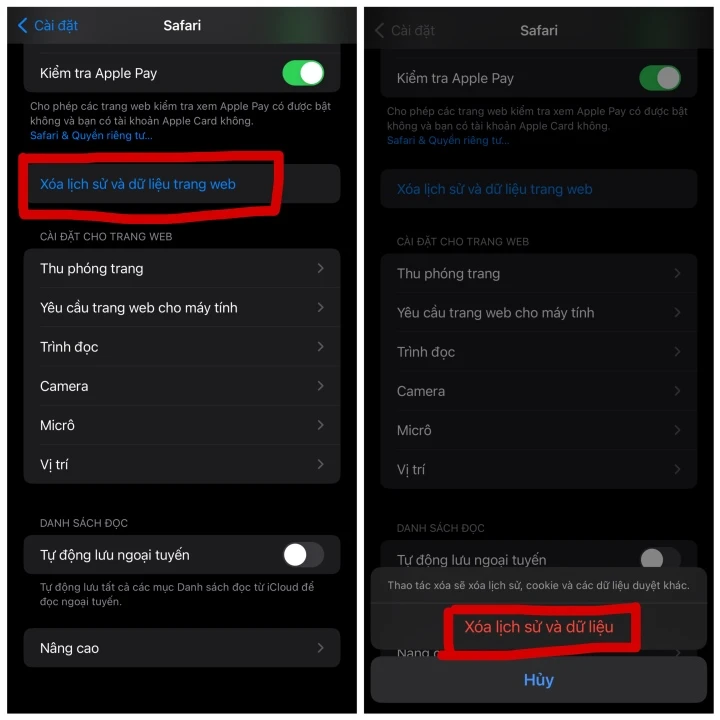
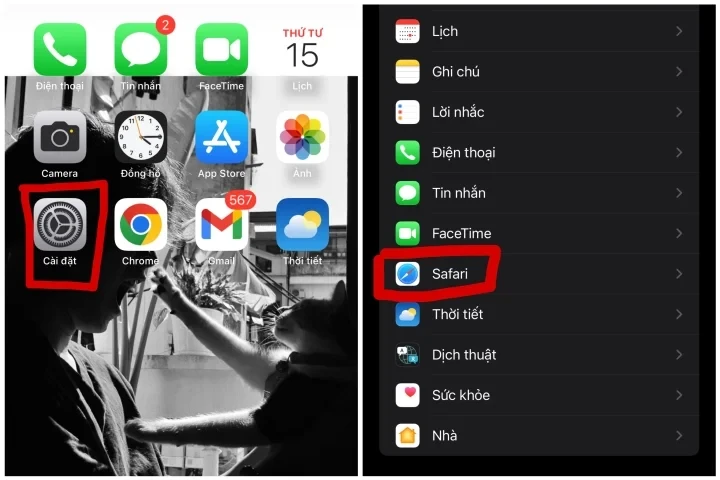
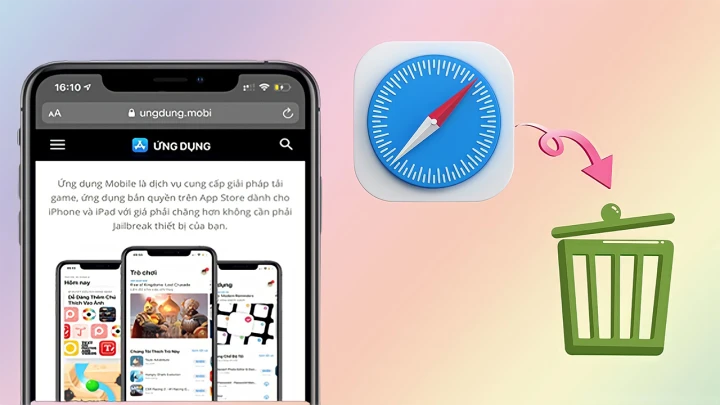
Tại Sao Nên Xóa Lịch Sử Tìm Kiếm?
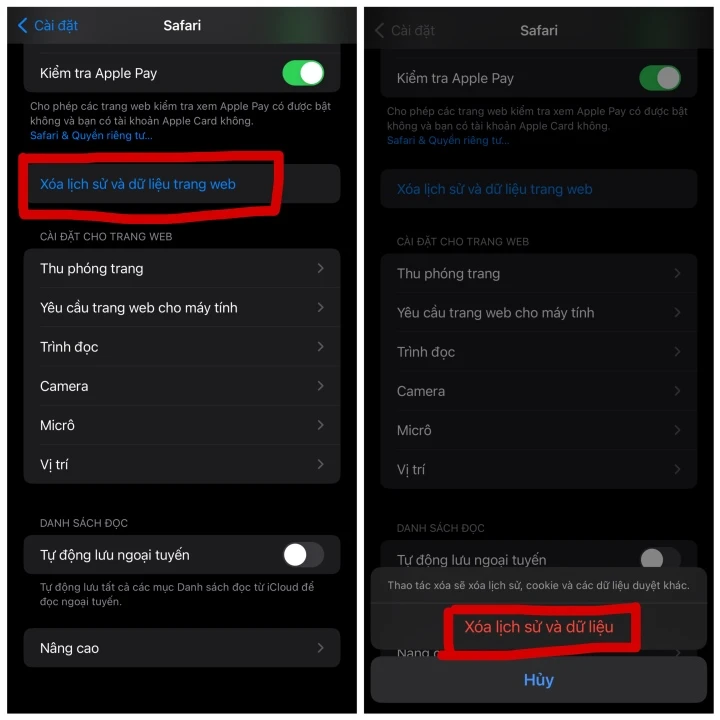
1. Bảo Mật Thông Tin
Một trong những lý do chính khiến người dùng muốn xóa lịch sử tìm kiếm là lo ngại về bảo mật thông tin cá nhân. Khi bạn tìm kiếm những điều nhạy cảm hoặc riêng tư, việc lịch sử tìm kiếm bị lưu lại có thể khiến bạn gặp rắc rối hoặc ảnh hưởng đến quyền riêng tư.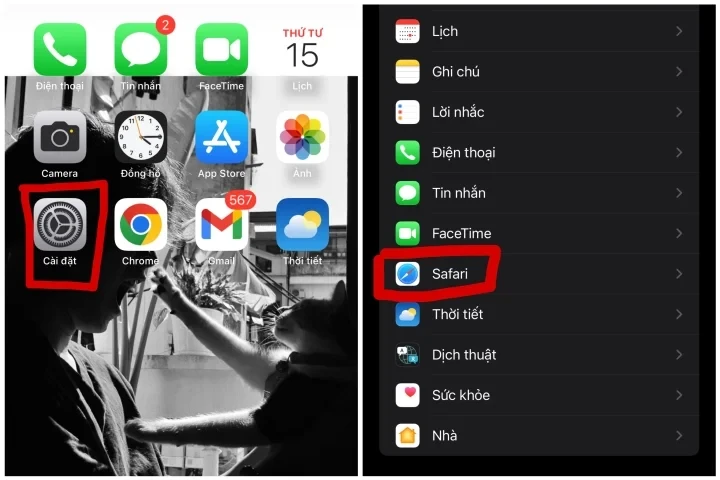
2. Cải Thiện Trải Nghiệm Tìm Kiếm
Việc xóa lịch sử sẽ giúp cải thiện trải nghiệm tìm kiếm của bạn. Google sẽ khởi động lại các gợi ý tìm kiếm dựa trên các từ khóa mới bạn tìm kiếm thay vì những từ khóa cũ đã lưu. Điều này có nghĩa là bạn sẽ nhận được kết quả tìm kiếm phù hợp hơn với nhu cầu hiện tại.3. Giải Phóng Không Gian Lưu Trữ
Xóa lịch sử tìm kiếm cũng là cách giúp bạn giải phóng một phần không gian lưu trữ trên thiết bị, mặc dù điều này không quá đáng kể với dung lượng bộ nhớ hiện nay.Hướng Dẫn Xóa Lịch Sử Tìm Kiếm Trên Google iPhone
Phương Pháp 1: Xóa Lịch Sử Trong Ứng Dụng Chrome
Nếu bạn sử dụng trình duyệt Google Chrome trên iPhone, dưới đây là các bước để xóa lịch sử tìm kiếm của bạn:Bước 1: Mở Ứng Dụng Chrome
Khởi động ứng dụng Google Chrome trên iPhone của bạn.Bước 2: Truy Cập Cài Đặt
- Nhấn vào biểu tượng ba chấm ở góc dưới bên phải màn hình.
- Chọn "Lịch sử".
Bước 3: Xóa Lịch Sử
- Bạn sẽ thấy danh sách lịch sử tìm kiếm của mình. Bạn có thể chọn "Xóa Lịch Sử" ở góc dưới cùng.
- Một cửa sổ pop-up sẽ hiện lên, yêu cầu bạn xác nhận việc xóa lịch sử. Nhấn "Xóa".
Bước 4: Xóa Lịch Sử Lựa Chọn
Nếu bạn chỉ cần xóa một số mục cụ thể, bạn có thể chọn các mục trong danh sách và xóa chúng bằng cách nhấn vào "Xóa" bên cạnh từng mục.Phương Pháp 2: Xóa Lịch Sử Trong Safari
Đối với những người dùng sử dụng trình duyệt Safari, việc xóa lịch sử sẽ khác hơn một chút:Bước 1: Mở Cài Đặt
- Truy cập vào "Cài đặt" trên iPhone.
- Kéo xuống và chọn “Safari”.
Bước 2: Xóa Lịch Sử
- Nhấn vào "Xóa lịch sử và dữ liệu trang web".
- Xác nhận bằng cách nhấn “Xóa” khi được hỏi.
Bước 3: Xóa Cụ Thể Trang Web
Nếu bạn muốn xóa lịch sử cụ thể:- Truy cập vào "Dữ liệu trang web" theo đường dẫn "Cài đặt -> Safari -> Nâng cao".
- Chọn “Dữ liệu trang web”, sau đó nhấn “Sửa”.
- Chọn trang web bạn muốn xóa và nhấn dấu “-” để xóa.
Hướng Dẫn Xóa Các Tab Trình Duyệt Safari
Ngoài lịch sử tìm kiếm, việc quản lý các tab đang mở cũng rất quan trọng để cải thiện hiệu suất duyệt web.Bước 1: Mở Safari
Khởi động trình duyệt Safari.Bước 2: Xem Các Tab Hiện Tại
- Nhấn vào biểu tượng hai ô vuông ở góc dưới bên phải màn hình.
- Đây là cửa sổ hiển thị tất cả các tab đang mở.
Bước 3: Đóng Các Tab Không Cần Thiết
- Nhấn vào dấu “X” ở góc trái của từng tab để đóng.
Một Số Lưu Ý Khi Xóa Lịch Sử Tìm Kiếm
1. Xóa Hoàn Toàn Hay Chỉ Xóa Một Phần?
Bạn có thể lựa chọn xóa toàn bộ lịch sử hoặc chỉ xóa một số mục cụ thể mà bạn không muốn lưu lại. Việc này có thể hữu ích nếu bạn thích lưu giữ một số thông tin tìm kiếm nhưng không muốn chia sẻ tất cả.2. Lịch Sử Tìm Kiếm Trên Tài Khoản Google
Nếu bạn đã đăng nhập vào tài khoản Google, lịch sử tìm kiếm của bạn có thể sẽ được lưu trên máy chủ của Google. Để xóa lịch sử này, bạn cần phải làm như sau:- Truy cập trang web "myactivity.google.com".
- Đăng nhập bằng tài khoản Google của bạn.
- Tại đây, bạn có thể xem và quản lý toàn bộ lịch sử tìm kiếm của mình. Nhấn vào "Xóa hoạt động theo ngày" hoặc "Quản lý lịch sử" để tùy chỉnh về điều này.
3. Lưu Ý Về Quá Trình Xóa
Những thay đổi sẽ được lưu ngay lập tức. Bạn nên cân nhắc kỹ trước khi xóa vì khi đã xóa sẽ không thể khôi phục lại các thông tin đã xóa.Kết Luận
Xóa lịch sử tìm kiếm trên Google iPhone không phải là một quy trình phức tạp. Bằng cách thực hiện theo các bước đơn giản mà chúng tôi đã hướng dẫn, bạn có thể bảo vệ thông tin cá nhân và cải thiện trải nghiệm duyệt web của mình. Nếu bạn sử dụng cả Chrome và Safari, hãy chắc chắn kiểm tra từng trình duyệt để đảm bảo rằng bạn đã hoàn tất tất cả các bước xóa lịch sử cần thiết. Hy vọng bài viết này sẽ giúp ích cho bạn trong việc quản lý thông tin cá nhân trên thiết bị iPhone của mình!
Link nội dung: https://hanoiketoan.edu.vn/cach-xoa-lich-su-tim-kiem-tren-google-iphone-hieu-qua-a13828.html